手机怎么可以设置动态锁屏 华为手机动态壁纸设置教程
日期: 来源:龙城安卓网
在现代社会手机已经成为人们生活中不可或缺的一部分,为了让手机更加个性化和生动,很多人喜欢设置动态锁屏和动态壁纸。而华为手机作为一款备受欢迎的手机品牌,也提供了丰富的功能供用户选择。究竟如何设置华为手机的动态锁屏和动态壁纸呢?本文将为大家详细介绍华为手机动态壁纸的设置教程,让您的手机屏幕焕发出不同寻常的魅力。
华为手机动态壁纸设置教程
步骤如下:
1.开始,先在手机的桌面上找到应用程序“设置”。点击进入新界面。
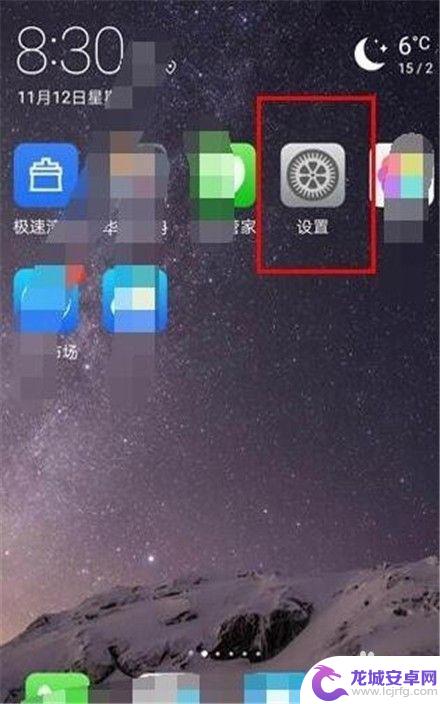
2.然后,进入到设置操作界面后,找到“安全和隐私”选项,点击打开。
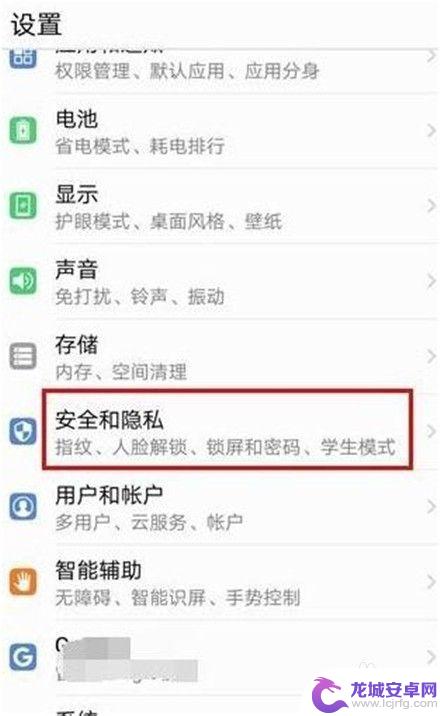
3.进入到安全和隐私操作界面后,找到“锁屏和密码”选项,点击打开。
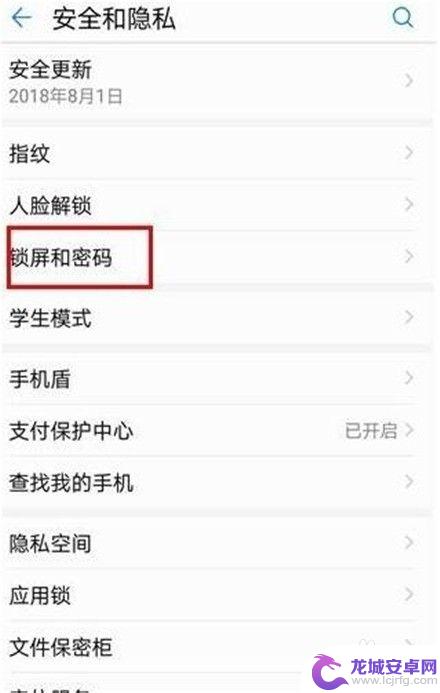
4.在“锁屏和密码”页面中,找到“杂志锁屏”选项,点击打开。
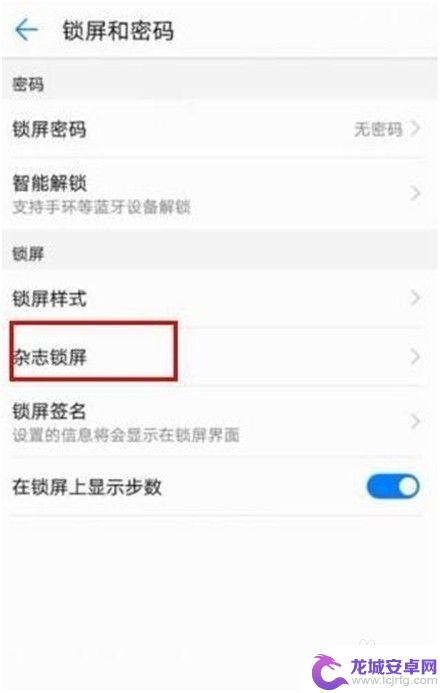
5.在“杂志锁屏设置”页面,单击选择“订阅”选项。
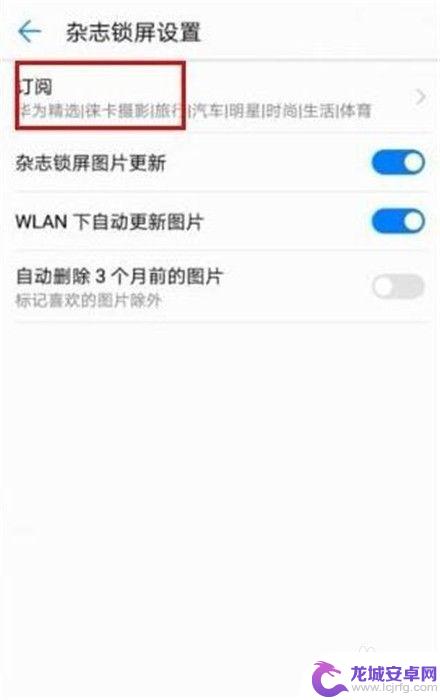
6.在“订阅”的下方,选择一个图库选项。
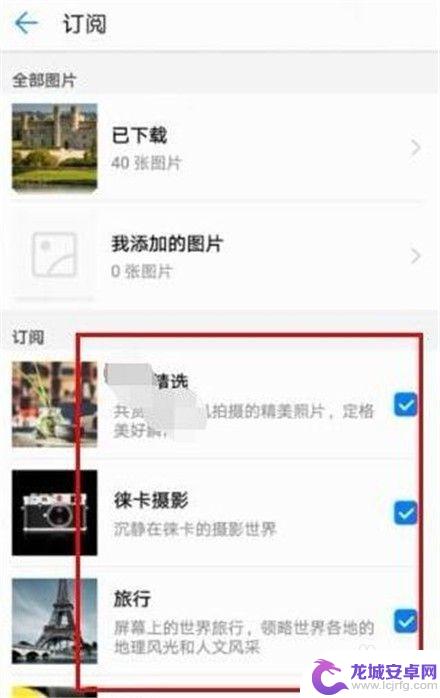
7.打开图库后,然后打开的页面中选择底部的“添加”按钮。将需要锁屏使用的动态壁纸添加到这里,这样当手机锁屏的时候就会出现动态壁纸。

8.总结:
1、开始,先在手机的桌面上找到应用程序“设置”。点击进入新界面。
2、然后,进入到设置操作界面后,找到“安全和隐私”选项,点击打开。
3、进入到安全和隐私操作界面后,找到“锁屏和密码”选项,点击打开。
4、在“锁屏和密码”页面中,找到“杂志锁屏”选项,点击打开。
5、在“杂志锁屏设置”页面,单击选择“订阅”选项。
6、在“订阅”的下方,选择一个图库选项。
7、打开图库后,然后打开的页面中选择底部的“添加”按钮。将需要锁屏使用的动态壁纸添加到这里,这样当手机锁屏的时候就会出现动态壁纸。
以上是关于如何设置动态锁屏的全部内容,如果你遇到了同样的问题,可以参考本文中介绍的步骤来解决,希望对大家有所帮助。












